ps四大核心技术是什么?
通道、蒙版、路径、选区
但是很多人对它们的认识还停留在最初级的阶段,并没有深入的了解它们具体有什么作用,
在发教程前,我翻阅了很多此类的教程,但是只是通过一两个案例来说明,并不能让人完全理解,
今天,我特别给大家着重讲一下ps里的蒙版到底可以用来做什么。
无论你是熟手还是菜鸟,请以最大的耐心看完,我相信此教程对你帮助巨大。
ps里有哪些蒙版?
快速蒙版 矢量蒙版 剪切蒙版 图层蒙版
好,那我先来讲解快速蒙版:
快速蒙版的定义:快速蒙版模式使你可以将任何选区作为蒙版进行编辑,而无需使用“通道”调板,在查看图像时也可如此。将选区作为蒙版
来编辑的优点是几乎可以使用任何photoshop 工具或滤镜修改蒙版。
例如,如果用选框工具创建了一个矩形选区,可以进入快速蒙版模式并使用画笔扩展或收缩选区,或者也可以使用滤镜扭曲选区边缘。
也可以使用选区工具,因为快速蒙版不是选区。
从选中区域开始,使用快速蒙版模式在该区域中添加或减去以创建蒙版。另外,也可完全在快速蒙版模式中创建蒙版。
受保护区域和未受保护区域以不同颜色进行区分。当离开快速蒙版模式时,未受保护区域成为选区。
当在快速蒙版模式中工作时,“通道”调板中出现一个临时快速蒙版通道。但是,所有的蒙版编辑是在图像窗口中完成的。
快速蒙版主要用来做什么?
它的作用是通过用黑白灰三类颜色画笔来做选区,白色画笔可画出被选择区域,黑色画笔可画出不被选择区域,灰色画笔画出半透明选择区域。
画笔进行画出线条或区域,然后再按q,得到的是选区和一个临时通道,我们可以在选区进行填充或修改图片和调色等,当然还有扣图。
打开素材图片,我们现在来用快速蒙版来扣一个荷花:

按快捷键q进入快速蒙版状态:使用黑色画笔工具在荷花上涂抹:
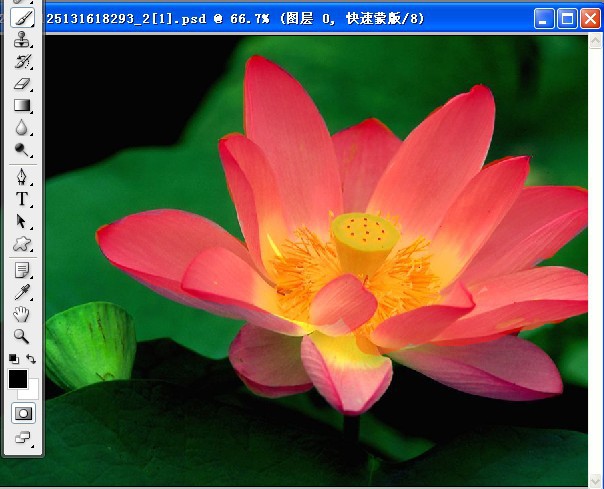
细心涂抹到红色完全覆盖了我们要扣出的对象后,按q退出编辑:

然后按删除键,删除背景:荷花成功扣出!

我说了,既然快速蒙版既是选区又是临时通道,那么我们还可以做什么?当然是滤镜渲染!你们还记得我在教程版发过一篇通道制作边框的教程吗?
和那个的道理是完全一样的!
首先用选区画出要保留的部分:
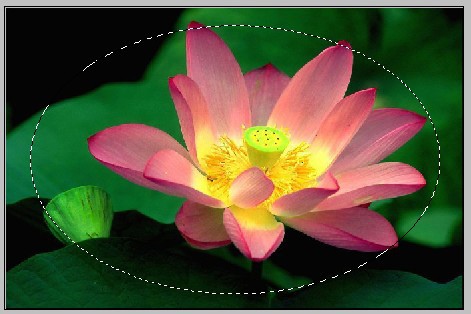
【深度解析PhotoShop蒙版的应用图文实例基础教程】相关文章:
